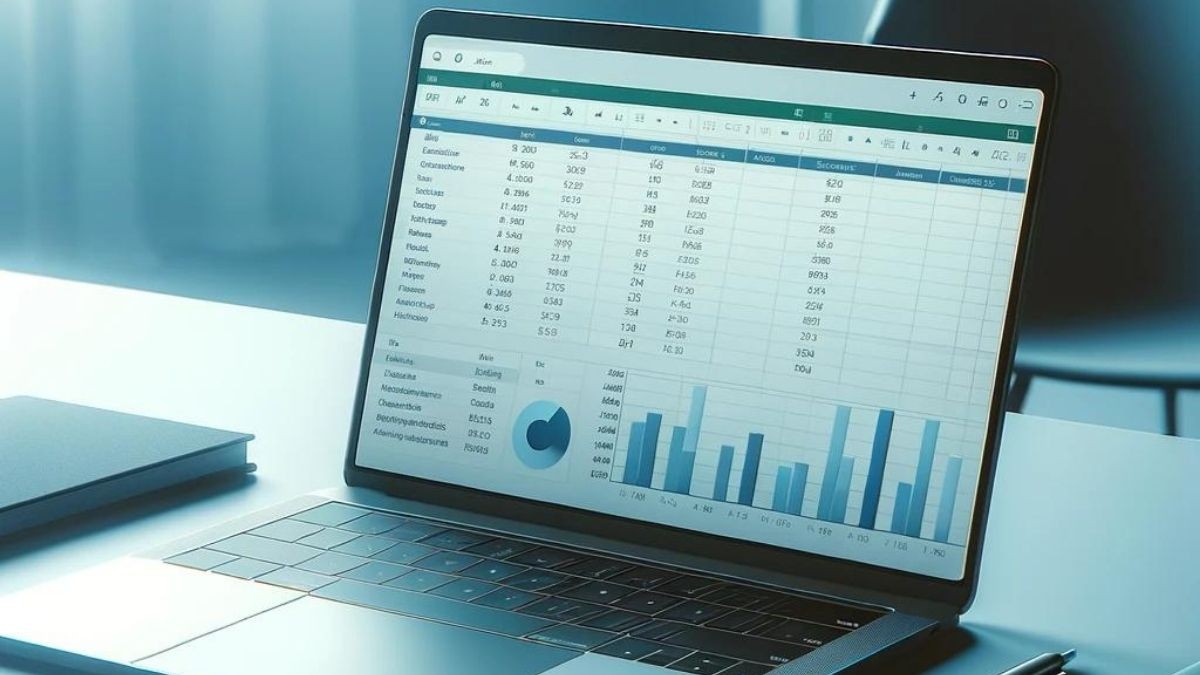Outlook'un önemi ve bilinmesinin faydalarını öğrenin. Vidoport üyeliği ile ..
Sunumlarınızda Etkileyici Grafikler Kullanın: PowerPoint Grafik Rehberi
Etkili sunumlar hazırlamak daha kolay.
PowerPoint ile sunumlarınızı daha etkili hale getirin, izleyicilerin ilgisini çekin.
PowerPoint eğitimlerine katıl, sertifikanı al!


 Eğitimler
Eğitimler  Üyelik Ücretleri
Üyelik Ücretleri Vidy
Vidy Kitaplar
Kitaplar Eğitmenler
Eğitmenler Bizi Tanıyın
Bizi Tanıyın